Slik løser du Bluetooth-problemer på Windows 10

Bluetooth lar deg koble Windows 10-enheter og tilbehør til PC-en din uten behov for ledninger. Her er ulike teknikker for å løse Bluetooth-problemer.
Har du laget et Google-ark og lagt inn mange tall og data i det? Redd for at noen kan endre verdiene ved et uhell eller med vilje? Vil du beskytte individuelle celler for å forhindre at noen endrer det? Vel, Google Sheets gir deg et alternativ for å beskytte individuelle celler for å unngå at folk gjør endringer i dokumentet.
Så, uten videre, la oss få vite hvordan vi beskytter celler mot redigering i Google Sheets.
Google Sheets lar alle få tilgang til ark og redigere for å gjøre det enkelt å samarbeide om dokumenter i skyen. Men ikke alltid vil du la folk gjøre endringer i dokumentet du deler. Vel, du kan alltid tilbakekalle retten til å redigere dokumentet ditt uansett. Hva om du bare vil tilbakekalle muligheten til å redigere noen få celler i stedet for hele dokumentet? Det kan også gjøres.
Følg disse trinnene for å beskytte individuelle celler fra redigering:
Trinn 1: Start nettleseren din. Åpne Google Regneark som inneholder cellene du vil beskytte.
Trinn 2: Velg de spesifikke cellene, åpne Data-menyen og klikk på Beskyttede ark og områder.
Trinn 3: Du får opp Protected Sheets and Ranges-ruten på høyre side.
Trinn 4: Du kan skrive inn en kort beskrivelse og velge Angi tillatelser for å endre beskyttelsestillatelsene til den valgte cellen.
Merk: Hvis du har gitt tillatelse til noen til å redigere, har arket rett til å gjøre endringer i hver celle som standard.
Trinn 5: For å endre tillatelser, under Begrens hvem som kan redigere dette området, klikk på rullegardinmenyen og endre tillatelsene for de valgte cellene.
I rullegardinmenyen får du opp en liste over personer som har tillatelse til å gjøre endringer. For å redigere tillatelsene fjerner du haken ved siden av navnene på personer og klikker OK.
Når du har redigert tillatelsen, klikker du på Ferdig for å fullføre handlingen.
Merk: Etter å ha endret tillatelsene, hvis noen som ikke er autorisert til å redigere cellene prøver å gjøre endringer, vil en melding i Sheets komme opp som sier: "Du prøver å redigere en beskyttet celle eller objekt. Ta kontakt med regnearkets eier for å fjerne beskyttelsen hvis du trenger å redigere."
Les også:-
Hvordan sette inn en avmerkingsboks i Google Sheets Å holde en liste for å holde et notat over ting som må gjøres eller har blitt gjort, kan være...
Trinn for å vise advarsel mens du redigerer celler:
Hvis du ikke vil endre tillatelsene og la folk redigere, men holde et øye med dem mens du gjør endringer, kan det gjøres.
Du kan tilpasse for å sende en advarsel til alle som prøver å gjøre endringer i en bestemt celle. Så for å få det ned, følg disse trinnene:
Trinn 1: Gå til Sheets-dokumentet, finn Data.
Trinn 2: Under Data-> klikk på Beskyttede ark og områder.

Trinn 3: Klikk på tillatelsesregelen du vil endre.
Trinn.4: Velg nå "Angi tillatelser."
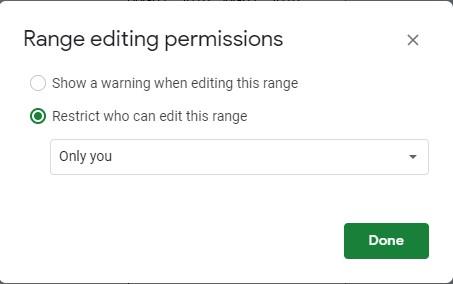
Trinn 5: Velg "Vis en advarsel når du redigerer dette området" og klikk på Ferdig.
Nå, når noen prøver å gjøre endringer i de beskyttede cellene, vil de få følgende melding.
Trinn for å beskytte hele arket
Vil du ikke at noen skal gjøre endringer, da må du beskytte hele arket. Ingen andre enn du kan gjøre endringer i arket. Du kan fortsatt dele arket, men bare med rett til å se, ikke redigere.
Men hvis du vil tillate å redigere noen celler, men ikke hele arket, må du først beskytte hele arket og gi tilgang til noen celler
For å gjøre det, følg disse trinnene:
Trinn 1: Gå til Sheets-dokumentet, finn Data.
Trinn 2: Under Data-> klikk på Beskyttede ark og områder.
Trinn 3: På Beskyttede ark og områder, klikk på Ark. Nå fra rullegardinmenyen, velg et ark og klikk på Angi tillatelser.
I det følgende vinduet kan du nå få tilgang til tillatelser til personer du kan gjøre endringer i arket.
Trinn 4: Velg "Begrens hvem som kan redigere dette området," fra rullegardinmenyen og velg "Egendefinert" for å gjøre endringer i tillatelsen til å redigere for det valgte arket.
Trinn 5: Fjern markeringen av personen fra listen, som du ikke vil redigere, og klikk Ferdig
Så alle som har tilgang til dokumentet ditt kan åpne arket, se det beskyttede innholdet på arket, men kan ikke gjøre endringer i selve Google-arket.
Trinn for å legge til unntak på beskyttede ark
Når du angir å beskytte et helt ark, låser Google Sheets hver celle. Men hvis du ønsker å tillate redigering av noen få anrop, kan du bestemme hvilke celler som kan redigeres.
Trinn 1: Gå til Sheets-dokumentet, finn Data.
Trinn 2: Under Data-> klikk på Beskyttede ark og områder.
Trinn 3: Fra følgende vindu klikker du på regelen for beskyttet ark og velger området du vil tillate redigering. Klikk på Ark fra boksen
Trinn 4: Aktiver Unntatt enkelte celler og klikk deretter på celleområdet du vil gjøre redigerbare.

Trinn 5: Klikk på Ferdig for å fullføre.

Nå hver gang noen prøver å gjøre endringer i en celle som ikke er redigerbare, vil de få en melding om at de ikke kan redigere dem.
Trinn for å fjerne tillatelsesregler
Hvis du ønsker å slette noen tillatelsesregler
Trinn 1: Gå til Sheets-dokumentet, finn Data.
Trinn 2: Under Data-> klikk på Beskyttede ark og områder.
Trinn 3: Finn noen av reglene du vil slette.
Trinn 4: Når du er lokalisert, klikker du på søppelikonet ved siden av regelens beskrivelse.
Trinn 5: Du vil få en melding om å bekrefte om du vil fjerne det beskyttede området. Klikk Fjern for å bekrefte.
For å fjerne andre tillatelser, følg den samme prosessen og slett.
Les også:-
10 lite kjente Google-verktøy for å gjøre livet ditt... Du må vite at "Google er verdens største søkemotor", men vet du ved å bruke Google-verktøy...
Så på denne måten kan du legge til/redigere eller fjerne beskyttelse av celler på Google Sheets. Gjør nå endringer i Google Regneark og tillat eller nekte noen å redigere beskyttede celler for å bevare dataene dine.
Bluetooth lar deg koble Windows 10-enheter og tilbehør til PC-en din uten behov for ledninger. Her er ulike teknikker for å løse Bluetooth-problemer.
Lær deg å ta kontroll over personvernet ditt ved å tømme Bing-søkeloggen og Microsoft Edge-loggen med enkle trinn.
Oppdag den beste samarbeidsprogramvaren for små bedrifter. Finn verktøy som kan forbedre kommunikasjon og produktivitet i teamet ditt.
Lær hvordan du holder statusen din aktiv i Microsoft Teams. Følg våre trinn for å sikre at du alltid er tilgjengelig for kolleger og kunder.
Oppdag den beste prosjektledelsesprogramvaren for småbedrifter som kan hjelpe deg med å organisere prosjekter og oppgaver effektivt.
Gjenopprett siste økt enkelt i Microsoft Edge, Google Chrome, Mozilla Firefox og Internet Explorer. Dette trikset er nyttig når du ved et uhell lukker en hvilken som helst fane i nettleseren.
Hvis du har mange duplikater klumpet på Google Photos eller ønsker å eliminere duplikatbilder, så sjekk ut de mange måtene å slette duplikater i Google Photos.
Hvordan fikse at Nintendo Switch ikke slår seg på? Her er 4 enkle løsninger for å fikse at Nintendo Switch ikke slår seg på.
Lær hvordan du tilbakestiller Gmail-passordet ditt enkelt og sikkert. Endre passordet regelmessig for å beskytte kontoen din.
Lær hvordan du konfigurerer flere skjermer på Windows 10 med denne bloggen. Det være seg to eller tre eller flere skjermer, du kan enkelt sette opp skjermer for spilling eller koding.








